當文字方塊或快層包含的文字超過其顯示數時,Publisher 會將額外文字儲存在 溢位。 您可以將文字移入另一個文字方塊、自動調整文字、放大文字方塊、變更文字大小、變更文字方塊內的框線,或刪除文字方塊中的部分文字,將文字從溢出處移回出版物。
將文字從溢位移到另一個文字方塊
如果文字方塊包含的文字過多,文字方塊的右下方會出現一個具有省略符號的小型方塊。 您可以連結文字方塊,讓溢位文字從一個方塊流向另一個方塊。
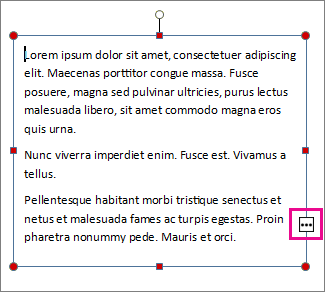
-
建立新文字方塊:
-
按一下 [常用] > [繪製文字方塊],然後拖曳十字游標,在您希望文字出現的位置繪製方塊。
![Publisher 中 [繪製文字] 方塊的螢幕擷取畫面。](https://support.content.office.net/zh-tw/media/d94df743-74c1-4a2f-aa47-f7ca020a2f2b.png)
-
-
按一下溢出標記,游標會變成杯狀。

-
移至新的文字方塊,然後按一下。
溢位文字會顯示在新的文字方塊中。
現在,當您新增文字時,文字會自動從一個文字方塊接續到另一個。 如果第二個文字方塊的空間也不夠,您可以再連結到另一個文字方塊,整段文字會串聯於這三個文字方塊間。
自動調整文字大小
-
按一下文字中的任何位置。
-
在 [ 文字方塊工具格式> 的 [ 格式> 鍵中,按一下 [文字調整大小,然後執行下列其中一項操作:
-
若要縮減文字的點大小,直到沒有溢出的文字,請按一下 [ 溢出時縮小文字。
-
若要在調整方塊大小時縮小或展開文字以配合文字方塊的大小,請按一下 [最 適大小。
-
放大文字方塊或 AutoShape
-
按一下物件以選取該物件。
-
將滑鼠指標放在其中一個控點上,直到您看到調整大小指標

-
請執行下列其中一項操作:
-
若要按比例調整物件大小,請選取角落控點,然後按住 Shift,然後繼續進行步驟 4。
-
若要伸展物件,請選取頂端、底部或側邊控點,然後繼續進行步驟 4。
-
-
按住滑鼠按鍵並拖曳控點以調整物件大小。
變更文字大小
-
請執行下列其中一項操作:
-
若要變更單字的文字大小,將插入點放在該單字內。
-
若要變更數個字或幾個字元的文字大小,請強調文字以選取文字。
-
-
在文字方塊 工具的格式選項卡 上,在文字方塊的字型大小 方塊中輸入

附註: 您可以輸入與字型大小方塊中所列的字型大小不同的字型大小,精確度為 0.1 pt。 例如,您可以輸入 9.3 pt 的字型大小。
變更文字方塊或 AutoShape 內邊距
-
以滑鼠右鍵按一下文字方塊。
-
在功能表上,按一下 [ 格式化文字框。 文字方塊 格式對話方塊 即會出現。
-
按一下 [文字方塊> 鍵 。
-
在 文字方塊邊距下方,輸入左、右、上及下邊距的設定。
刪除部分文字
-
選取文字。
-
按 Delete。
將文字從溢位移到另一個文字方塊
-
如果需要,請建立新文字方塊:
-
在 [ 物件工具列 上,按一下 [文字方塊

-
在出版物中,按一下要顯示文字某個角落的地方,然後以對角線拖曳,直到您擁有想要的方塊大小。
-
-
按一下具有溢位的文字方塊。
-
在 [ 連接文字方塊工具列 上,按一下 [建立文字方塊連結

滑鼠指標會變更為

-
在您想要的文字方塊中按一下,做為下一個 本文。
此文字方塊現在已連接至第一個方塊,而溢位的任何文字現在會出現在下一個方塊中。
-
若要將更多文字方塊連接到本文,請重複步驟 3 和 4。
自動調整文字大小
-
按一下文字中的任何位置。
-
在格式 功能表 上,指向 自動調整文字,然後執行下列其中一項操作:
-
若要縮減文字的點大小,直到沒有溢出的文字,請按一下 [ 溢出時縮小文字。
-
若要在調整方塊大小時縮小或展開文字以配合文字方塊的大小,請按一下 [最 適大小。
-
放大文字方塊或 AutoShape
-
按一下物件以選取該物件。
-
將滑鼠指標放在其中一個控點上,直到您看到調整大小指標

-
請執行下列其中一項操作:
-
若要按比例調整物件大小,請選取角落控點,然後按住 SHIFT,然後繼續進行步驟 4。
-
若要伸展物件,請選取頂端、底部或側邊控點,然後繼續進行步驟 4。
-
-
按住滑鼠按鍵並拖曳控點以變更物件。
變更文字大小
-
請執行下列其中一項操作:
-
若要變更單字的文字大小,將插入點放在該單字內。
-
若要變更數個字或幾個字元的文字大小,請強調文字以選取文字。
-
-
在格式 工具列 上,在儲存格的字 號方塊中 輸入

附註: 您可以輸入與字型大小方塊中所列的字型大小不同的字型大小,精確度為 0.1 pt。 例如,您可以輸入 9.3 pt 的字型大小。
變更文字方塊或 AutoShape 內邊距
-
以滑鼠右鍵按一下文字方塊或 AutoShape。
-
在快捷方式功能表上,按一下[物件<格式>。
-
按一下 [文字方塊> 鍵 。
-
在 文字方塊邊距下方,輸入左、右、上及下邊距的設定。
刪除部分文字
-
選取文字。
-
按 Delete 鍵。










